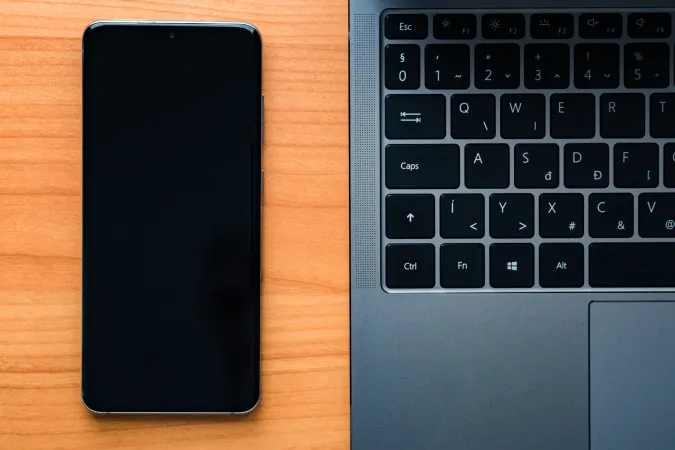Predstavte si situáciu, že ste na počítači. Nájdete aplikáciu pre Android, ktorá sa vám páči, a teraz si ju chcete nainštalovať. Telefón však nie je nablízku, takže sa musíte presunúť, aby ste získali telefón a mohli túto aplikáciu nainštalovať. Únavné. Našťastie existujú spôsoby, ako inštalovať aplikácie do telefónu so systémom Android na diaľku z počítača. Môžete dokonca sideloadovať súbory APK a inštalovať ich bez toho, aby ste súbor vôbec prenášali do telefónu so systémom Android. Tu je návod, ako na to.
Poznámka: Nižšie uvedené kroky fungujú na notebookoch a stolových počítačoch so systémom macOS aj Windows.
Ako inštalovať aplikácie na Android z počítača pomocou Obchodu Play
Môžeme ich nainštalovať pomocou webovej aplikácie Obchod Google Play na počítači. Keďže používame webovú aplikáciu, tento postup bude fungovať na počítačoch Mac, Windows, Linux a tiež v systéme Chrome OS. Podľa očakávania však môžete inštalovať iba aplikácie, ktoré sú dostupné v obchode Google Play.
1. Otvorte aplikáciu Obchod Play na webe a uistite sa, že ste sa prihlásili pomocou rovnakého účtu Google na webe aj v telefóne so systémom Android.
2. Teraz klepnite na ikonu vyhľadávania v pravom hornom rohu a zadajte a vyhľadajte aplikáciu, ktorú chcete nainštalovať.
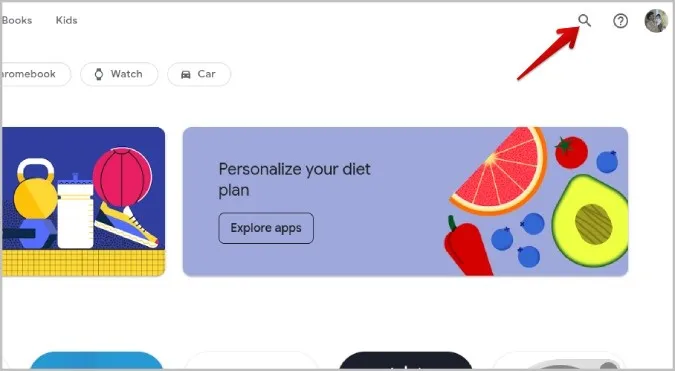
3. Potom otvorte aplikáciu na stránke s výsledkami vyhľadávania.
4. Na stránke aplikácie sa môžete posunúť nadol a pozrieť si snímky obrazovky a prečítať si popis aplikácie, bezpečnosť údajov, hodnotenia a recenzie, ak chcete, rovnako ako v telefóne.
5. Klepnutím na tlačidlo Inštalovať pod názvom aplikácie začnite inštaláciu.
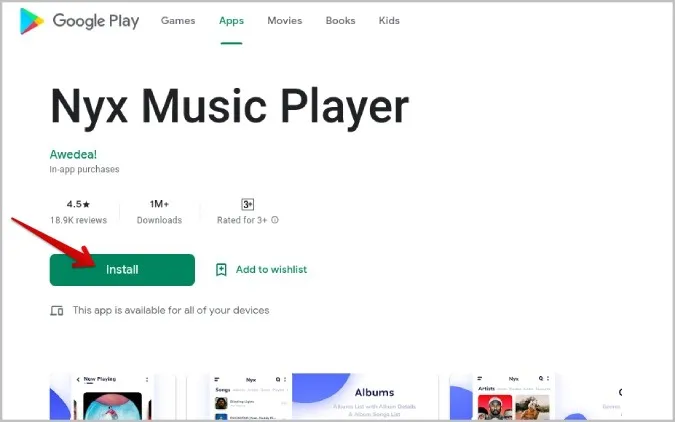
6. Vo vyskakovacom okne, ktoré sa otvorí, vyberte svoj telefón so systémom Android z rozbaľovacej ponuky.
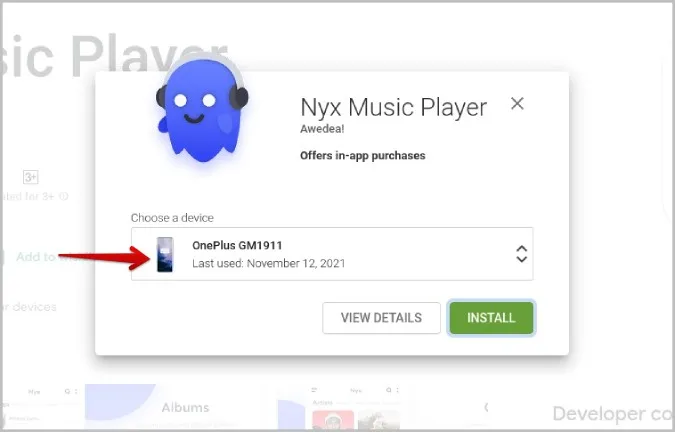
7. V rozbaľovacej ponuke by mali byť uvedené všetky vaše smartfóny a tablety so systémom Android, ktoré aplikácia podporuje. Ak konkrétne zariadenie nie je uvedené v zozname, znamená to, že momentálne nie je podporované.
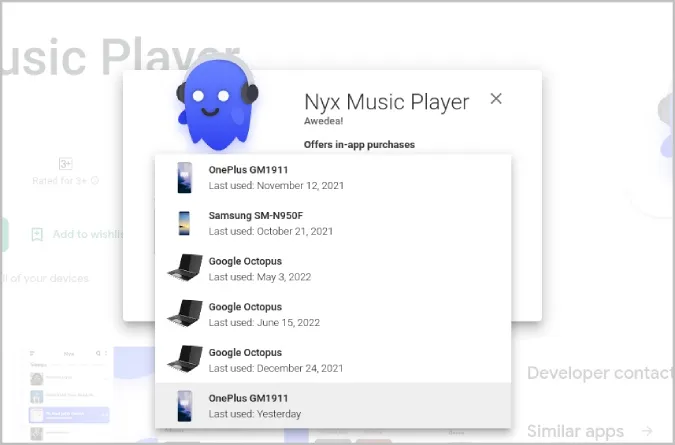
8. Po výbere zariadenia kliknite na tlačidlo Inštalovať.
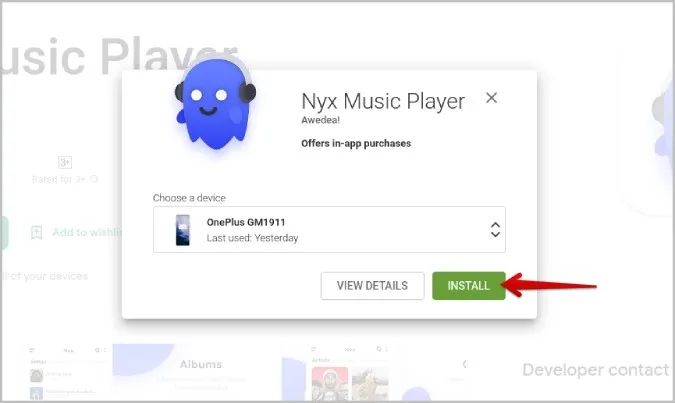
9. Na potvrdenie zadajte heslo účtu Google.
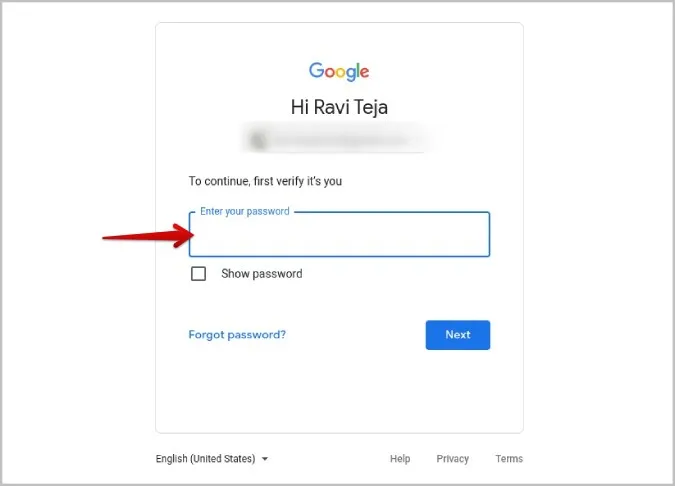
10. Po potvrdení hesla sa zobrazí informácia, že aplikácia bude čoskoro nainštalovaná do vybraného zariadenia.
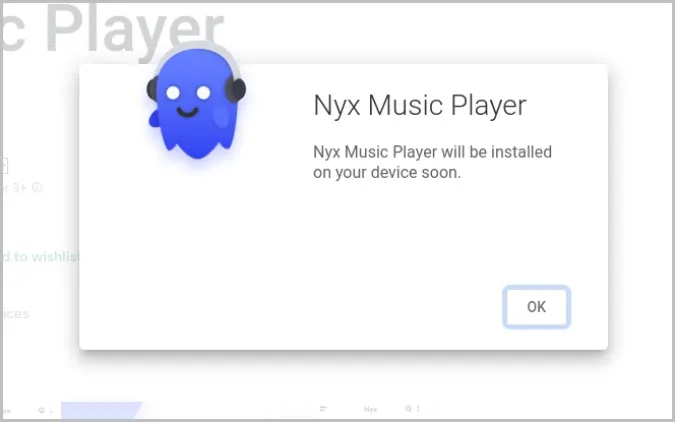
Váš telefón so systémom Android by mal začať sťahovať aplikáciu v priebehu niekoľkých sekúnd. Ak nie je pripojený k internetu, začne sťahovanie hneď, ako získa prístup k internetu. Ak ste v nastaveniach Obchodu Play vybrali možnosť Wi-Fi, aplikácia sa začne sťahovať po pripojení k sieti Wi-Fi.
Ako inštalovať aplikácie do systému Android z počítača pomocou obchodu Samsung Galaxy Store
Ak vlastníte smartfón Samsung, môžete použiť aj obchod Samsung Galaxy Store. Môže sa hodiť, keď konkrétna aplikácia alebo hra nie je dostupná v Obchode Play, ako napríklad niektoré aplikácie Samsung, Epic Games atď.
1. Najprv otvorte webovú lokalitu obchodu Galaxy Store a prihláste sa pomocou rovnakého konta Samsung, ktoré ste použili na prihlásenie do telefónu.
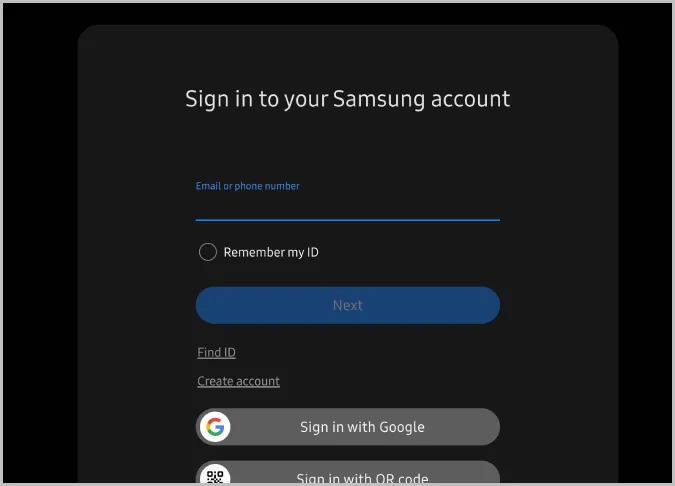
2. Po prihlásení vyhľadajte akúkoľvek aplikáciu alebo hru, ktorú chcete nainštalovať do svojho telefónu so systémom Android.
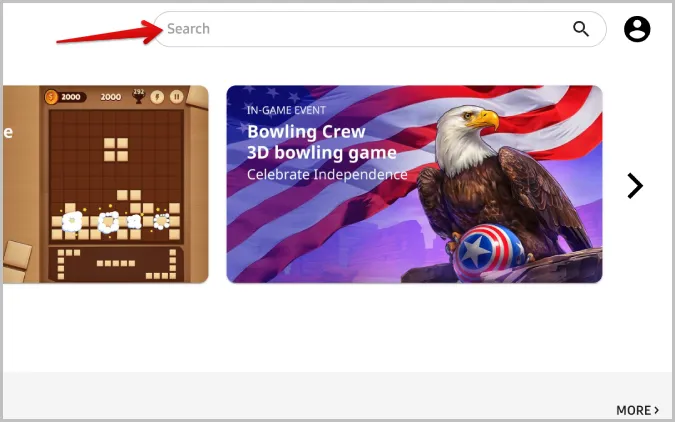
3. Na stránke aplikácie/hry kliknite na tlačidlo Inštalovať, čím si hru stiahnete.
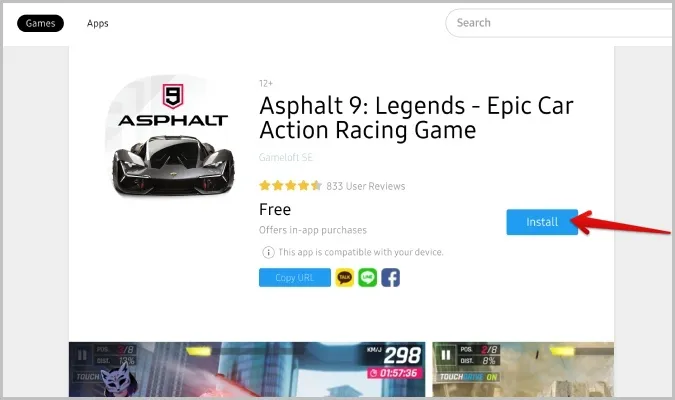
4. Vo vyskakovacom okne vyberte svoj telefón Samsung, do ktorého chcete aplikáciu/hru nainštalovať.
5. Po výbere kliknite na tlačidlo Inštalovať, čím aplikáciu/hru nainštalujete do telefónu.
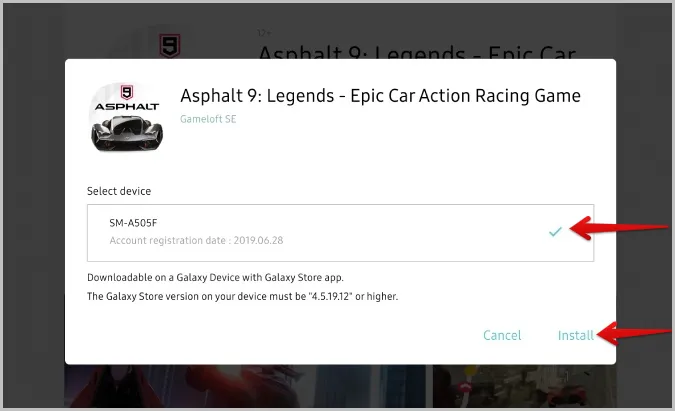
Ako nainštalovať súbory APK do systému Android z počítača
Používatelia systému Android majú výsadu inštalovať súbory APK priamo v systéme Android, ak sa tak rozhodnú. Niektoré prípady, keď by ste chceli nainštalovať aplikáciu v systéme Android pomocou súboru APK.
- Aplikácia nie je k dispozícii v obchode Play alebo Galaxy Store
- Chcete nainštalovať predchádzajúcu verziu aplikácie
- Chcete sa pohrať s beta verziou, ktorá ešte nebola oficiálne vydaná
Poznámka: Inštalácia súborov APK z neznámych zdrojov môže ohroziť bezpečnosť vášho zariadenia, a teda aj súkromie.
Preto odporúčame používať súbory APK zo zdrojov, ktorým dôverujete. My v AndroidHow používame na sťahovanie súborov APK službu APKMirror, ale napriek tomu si všetko poriadne preverte. Aj inštalácia súborov APK z počítača do systému Android nie je taká bezproblémová ako inštalácia aplikácií pre Android z Obchodu Play, pretože vyžaduje predchádzajúce nastavenie.
1. Otvorte Nastavenia v telefóne so systémom Android, prejdite do časti O telefóne a 7-krát ťuknite na položku Vybudované číslo, kým sa nezobrazí správa s nápisom „Ste vývojár“. Tým by sa mali aktivovať možnosti pre vývojárov.
2. Teraz sa vráťte o jednu obrazovku späť a otvorte Možnosti pre vývojárov v Nastaveniach. Prejdite nadol a povoľte tam možnosť Ladenie USB.
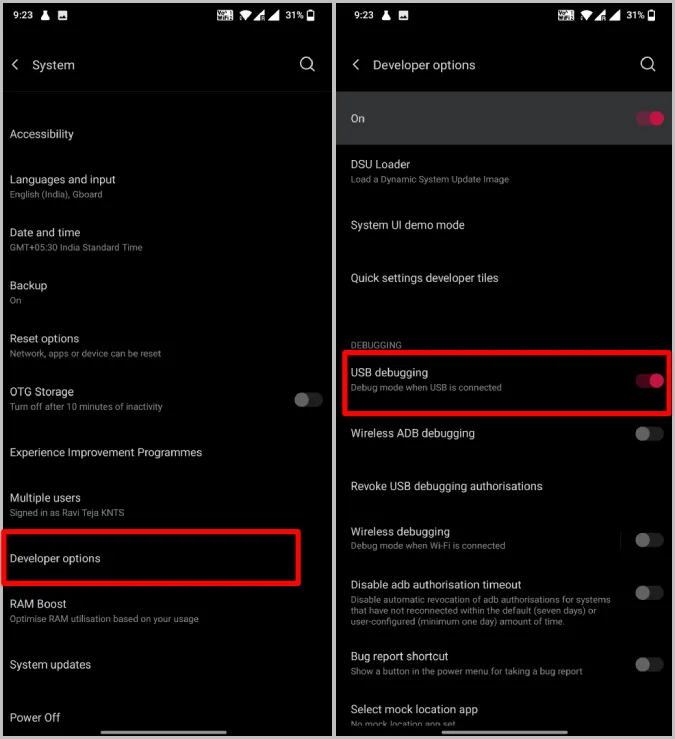
3. Teraz na pracovnej ploche otvorte aplikáciu Android Developer Studio (otvorí sa v novej karte) a prejdite nadol do časti Downloads (Stiahnuté súbory). Tu kliknite na položku Stiahnuť nástroje platformy SDK podľa vášho operačného systému. Tu používam snímky obrazovky systému Windows, ale rovnaké kroky môžete vykonať aj v systéme Mac alebo Linux.
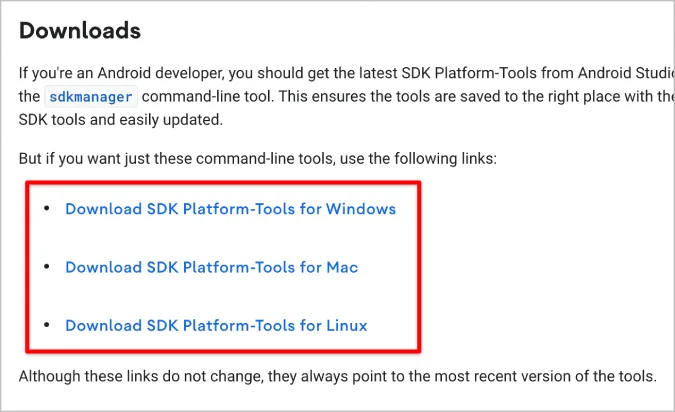
4. Rozbaľte stiahnutý súbor SDK zip. Otvorte priečinok a mali by ste nájsť súbor ABD.
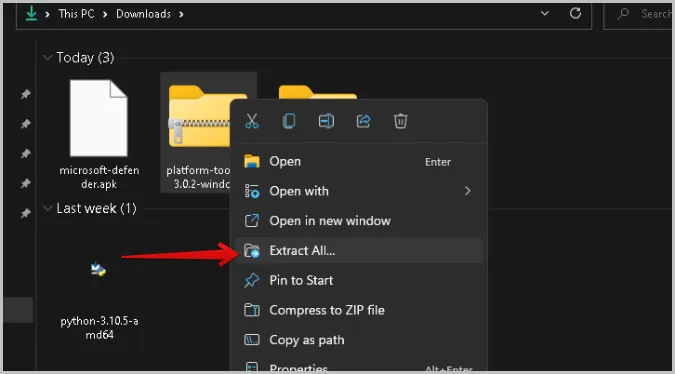
5. Používatelia počítačov Mac : Otvorte Terminál, napíšte cd, stlačte medzerník a potom potiahnite súbor ADB do okna Terminálu. Teraz stlačte kláves Enter.
Používatelia systému Windows: Kliknite pravým tlačidlom myši v tomto okne a kliknite na možnosť Open in Terminal (Otvoriť v termináli). Ak používate systém Windows 10 alebo starší, mali by ste tu nájsť možnosť Otvoriť príkazový riadok.
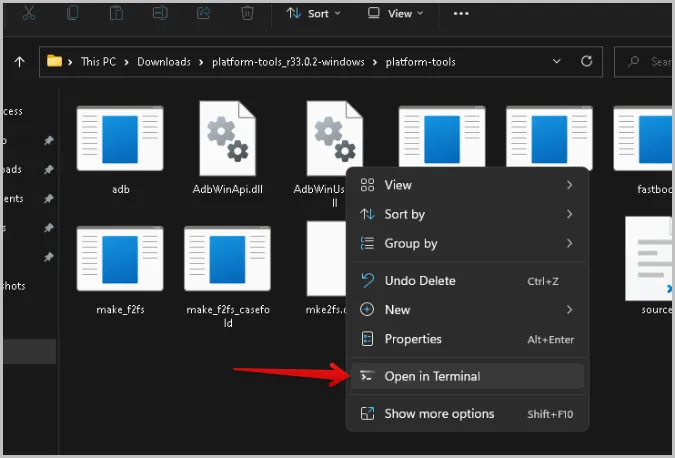
6. Teraz pripojte telefón k stolnému počítaču/notebooku. Ak sa zobrazí výzva na výber režimu, vyberte možnosť Prenos údajov v telefóne so systémom Android.
7. V termináli v počítači Mac alebo v príkazovom riadku v systéme Windows zadajte ./adb devices a stlačte kláves Enter. Mal by sa zobraziť váš pripojený telefón so systémom Android.
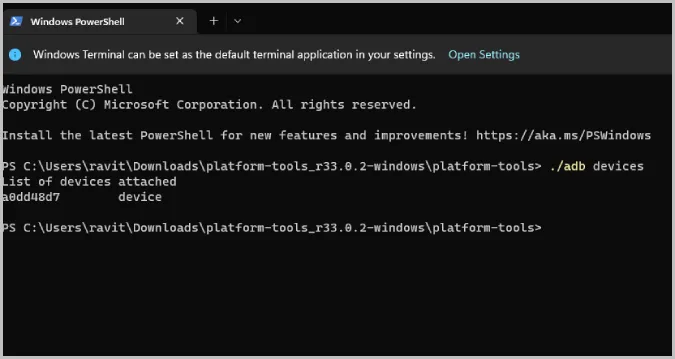
8. Teraz zadajte ./adb install (medzera) a potom potiahnite súbor APK, ktorý chcete prevziať a nainštalovať do telefónu so systémom Android. Potom stlačte kláves Enter.
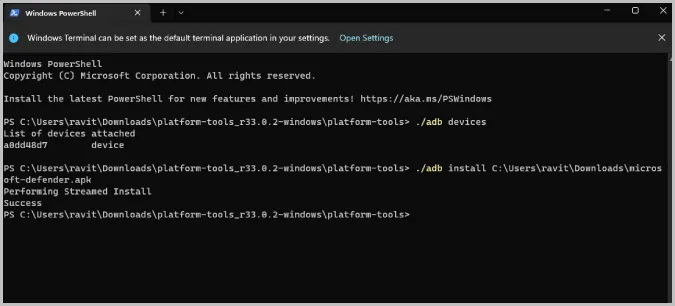
9. Tým by sa mal nainštalovať súbor APK aplikácie do vášho zariadenia so systémom Android.
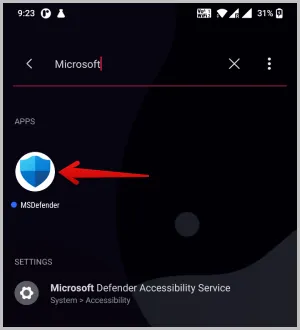
Nemusíte zakaždým opakovať rovnaké kroky. Ak chcete v budúcnosti nainštalovať ďalšie súbory APK, pripojte telefón k počítaču, otvorte Terminál/Príkazový riadok v správnom priečinku a priamo použite príkaz ./adb install Názov súboru APK. To by malo aplikáciu nainštalovať okamžite a môže sa to ukázať ako ešte rýchlejšie než prenos súboru APK do pamäte telefónu so systémom Android a jeho inštalácia odtiaľ.
Inštalácia aplikácií do systému Android z počítača
Pomocou metódy obchodu Play a obchodu Galaxy Store môžete ľahko nainštalovať akúkoľvek aplikáciu z počítača do telefónu so systémom Android. Ak však chcete nainštalovať verziu APK, musíte sa najprv pripojiť k telefónu so systémom Android. Ďalším spôsobom môže byť odoslanie súboru APK z počítača do telefónu a jeho sideloading. Namiesto inštalácie aplikácií do telefónu so systémom Android z počítača teraz môžete aplikácie pre Android inštalovať priamo do systému Windows a tiež do počítača Mac.